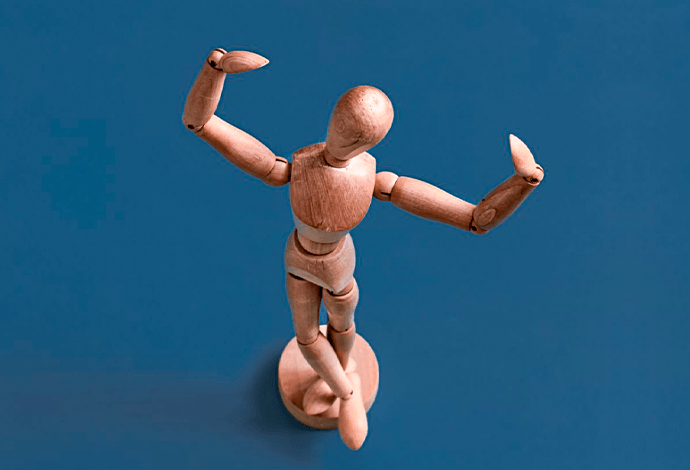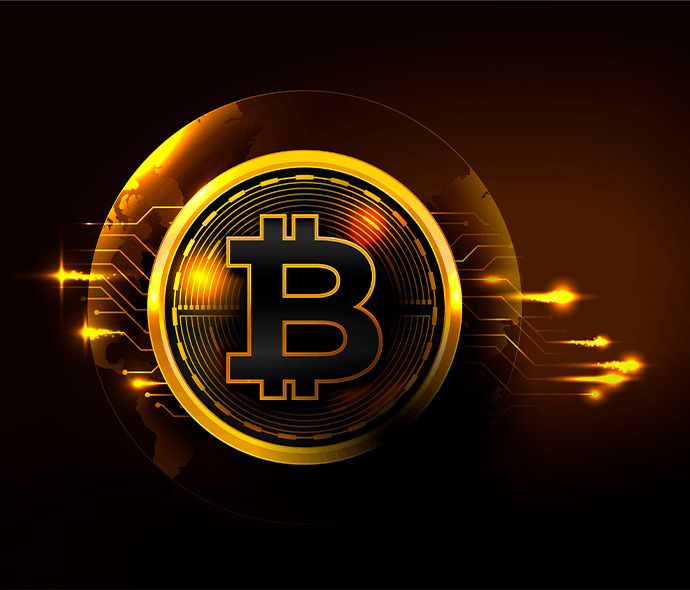Видео дает потенциальному покупателю лучшее представление о продукте. Это справедливо и для цифровых товаров и услуг. Мы расскажем, как записать скринкаст для презентации онлайн-курса, веб-сервиса или десктопного приложения.
Что такое скринкаст
Скринкаст — это запись происходящего на экране компьютера или мобильного устройства. Она делается через специальные программы или средства для видеозахвата, а не при помощи камеры, направленной на дисплей.
Для чего нужен скринкаст продукта
- Демонстрация возможностей. Можно заснять основные функции в действии, смонтировать из этого материала рекламный ролик или записать от начала и до конца один из типичных сценариев использования. Потребитель узнает об особенностях продукта и поймет, что с его помощью легко и качественно решаются сложные задачи.
- Обучение пользователей и сотрудников. Многие люди не любят читать. К тому же иногда сложно описать текстом принцип работы той или иной функции. Короткие справочные видео решают эти проблемы.
- Привлечение клиентов. При помощи скринкаста получится подготовить презентацию продукта, а затем выложить этот материал на официальном канале бренда или разослать потенциальным покупателям.
- Техническая поддержка. В ответ на обращение клиента можно записать небольшое видео и показать, как пользоваться соответствующей функцией.
Типы скринкастов
- Съемка дисплея. В дальнейшем материалы можно переконвертировать в короткие GIF-анимации или наложить подходящую музыку в качестве звукового сопровождения.
- Запись монитора с микрофоном. Благодаря голосовым комментариям зритель лучше поймет суть происходящего на экране.
- Захват изображения с дисплея и веб-камеры. Лицо ведущего в кадре помогает устанавливать эмоциональную связь с аудиторией. Если вы продаете ПО для удаленного управления, через камеру можно показывать, какие действия вызывают изменения в программе.
Подготовка записи
- Составьте сценарий. Его содержание зависит от ваших навыков и опыта выступлений на камеру. Можно ограничиться планом, в котором перечислены ключевые события в будущем ролике с краткими пояснениями. Если этого недостаточно, распишите каждое действие со всеми репликами.
- Избавьтесь от посторонних звуков. Закройте окно, чтобы приглушить уличный шум, на время отключите бытовую технику. Поставьте гаджеты на беззвучный режим.
- Подготовьте визуальное пространство. Очистите рабочий стол от лишних ярлыков, установите нейтральные обои. Закройте другие программы и отключите уведомления. Постарайтесь, чтобы задний план изображения с камеры был однотонным, неярким и контрастировал с вашим образом.
- Настройте оборудование. Подключите все устройства и убедитесь в их исправности. Отрегулируйте свет, громкость микрофона, баланс цветов камеры.
- Отрепетируйте все действия. Повторите вживую все, что записано в сценарии. Заранее выучите реплики — чтение с листа заметно на слух и производит плохое впечатление.
Программы для записи скринкаста
Существуют десятки приложений для видеозахвата. Мы отобрали пять наиболее удобных, в которых есть весь необходимый функционал:
- Экранная Камера. Программа от российских разработчиков. Есть встроенный видеоредактор с библиотекой готового контента.
- OBS Studio. Продвинутое бесплатное решение для захвата экрана и онлайн-трансляций. Можно добавлять бесконечное число источников изображения и звука.
- Bandicam. Умеет записывать с внешних устройств. Во время съемки позволяет делать пометки на дисплее, как на маркерной доске.
- CamStudio. Простое в использовании и минималистичное приложение. Можно накладывать на видео водяные знаки, логотипы и надписи.
- HyperCam. Программа с понятным редактором. Он пригодится, чтобы вырезать лишние эпизоды из записанных материалов.
Как сделать скринкаст:
1. Скачайте и установите программу для видеозахвата, например Экранную Камеру. Все дальнейшие действия мы опишем на ее примере. У другого софта схожий принцип работы.
2. Запустите приложение и выберите «Запись экрана».
3. Активируйте опции для записи звука.
4. Выберите область захвата. Программа может снимать весь экран или только определенный его фрагмент.
5. Нажмите красную кнопку, чтобы приступить к съемке.
6. Остановите процесс кнопкой на плавающей панели. После этого откроется окно предпросмотра. Вы можете переписать материал, сразу сохранить его или приступить к редактированию.
7. Во вкладке «Обрезка» можно удалить фрагменты в начале и конце записи. Для этого передвиньте в нужные позиции маркеры на полосе воспроизведения.
8. Добавьте титульную и финальную заставки.
9. Наложите фоновую музыку. В коллекции программы есть несколько композиций, но можно добавлять собственные аудиофайлы.
10. Сохраните готовый ролик.
Рекомендации по записи скринкастов
Следующие советы помогут сделать ваши видео более качественными и запоминающимися:
- Лучше подготовить несколько более коротких роликов по отдельным темам, чем пытаться охватить все вопросы в одном видео. Вам будет проще работать над такими материалами, а зрители не устанут от потока информации и смогут быстрее искать нужные сведения.
- Купите качественный микрофон и камеру, а изображение захватывайте в разрешении 1080р и выше. В эпоху видеоблогинга аудитория не захочет смотреть контент с шипящим звуком, плохой резкостью и неестественными цветами. При этом необязательно тратиться на топовое оборудование. Есть широкий выбор интересных и доступных по цене моделей.
- Не злоупотребляйте видео- и аудиоэффектами, фоновой музыкой. Они должны дополнять происходящее на экране, задавать нужное настроение и подчеркивать важные моменты, а не перетягивать на себя все внимание.
- Старайтесь быть краткими и придерживайтесь нейтрального тона. Слишком долгие вступления и сторонние рассуждения могут раздражать. Разные формы агрессии вызывают отторжение. Шутки и сарказм поймут не все зрители.
Заключение
Теперь вы знаете, что такое скринкаст и как его записать. При помощи подходящей программы, например OBS, Bandicam или Экранной Камеры, микрофона и вебки вы подготовите качественный контент, который поможет в продвижении вашего продукта.